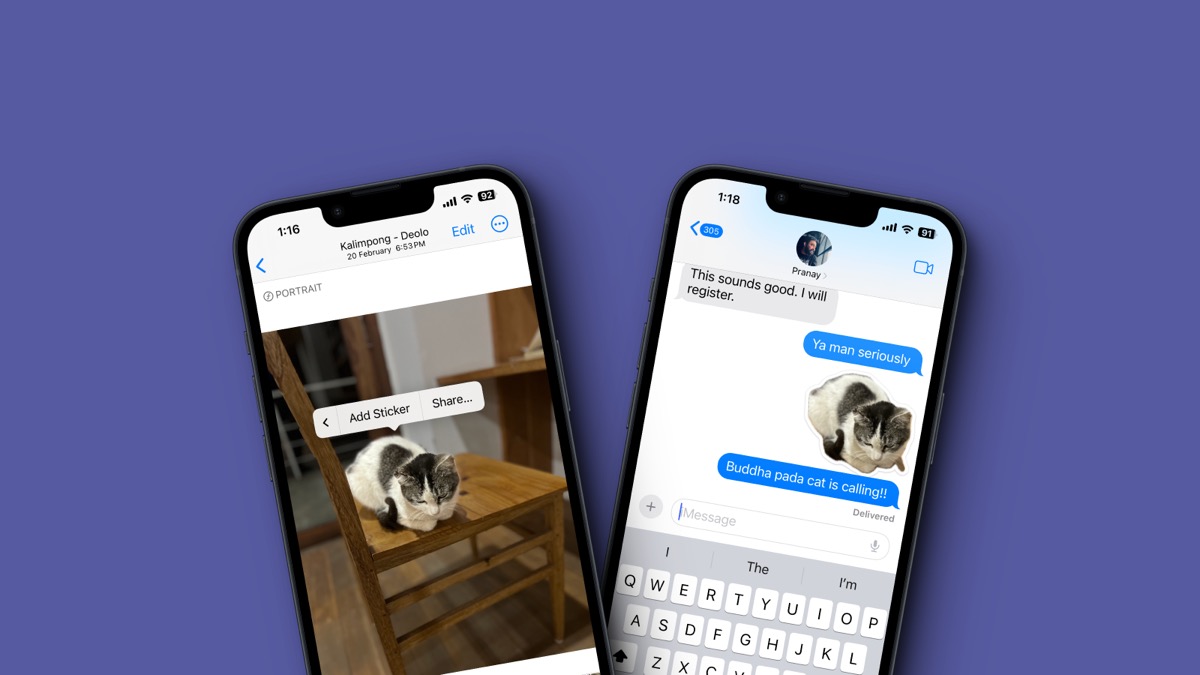[ad_1]
iOS 17 permet de transformer n’importe quelle photo en sticker et l’opération est extrêmement simple. Voici comment en profiter pour créer votre galerie de stickers personnels.
Si vous utilisez WhatsApp ou Telegram, vous savez à quel point les stickers peuvent être utiles. Oui, les emoji sont fun, mais ils sont loin d’être aussi uniques et expressifs que les stickers. Il est possible d’acheter des packs pour iMessage, mais leur création n’a jamais été très simple. Avec iOS 17, Apple propose de le faire en seulement deux petits tapotements.
Apple revoit sa copie sur les stickers avec iOS 17
Pour peu que vous ayez une photo avec un objet principal clairement défini au premier plan, vous pouvez facilement en faire un sticker. Et iOS s’occupe de tout pour vous.
À noter : iOS 17 est encore en bêta. Il est facile de télécharger et installer cette version sur votre iPhone pour tester les stickers personnalisés, entre autres nouveautés, mais tourner sur une version bêta n’est pas sans risque. Nous recommandons de tester sur un appareil secondaire ou, dans le cas où ce serait impossible, de vous assurer que votre iPhone est correctement sauvegardé – dans l’idéal, sur votre ordinateur – : si vous devez revenir à iOS 16, vous devrez effacer totalement votre téléphone.
Tout d’abord, ouvrez l’app Photos et la photo que vous souhaitez transformer. Tapotez et restez appuyé sur le sujet au premier plan. En faisant cela, vous le sélectionnez et vous avez l’option de l’extraire de la photo, ce qui est possible depuis iOS 16. Vous verrez aussi apparaître un menu juste au-dessus de l’image. Faites défiler sur la droite et choisissez l’option “Ajouter un sticker”.
Vous pouvez aussi créer un nouveau sticker depuis l’app Messages. Tapotez sur le menu Plus, choisissez Stickers et “Nouveau sticker”. Là, choisissez la photo concernée. Si vous optez pour l’onglet “Live” dans ce menu, vous pourrez créer un Live Sticker depuis une Live Photo, ce qui viendra transformer votre sticker en sticker GIF.
Quoi qu’il en soit, le panneau Stickers s’ouvre et vous verrez votre nouveau sticker au milieu de l’écran. Si vous voulez ajouter un effet sur le sticker, tapotez et maintenez le sticker en question, puis choisissez l’option Ajouter un effet. Là, vous pouvez procéder aux modifications de votre choix. À vous de jouer.
Tous les nouveaux stickers ainsi créés sont disponibles dans l’interface clavier et l’app Stickers dans Messages. Trouver un sticker depuis ce menu, tapotez dessus et envoyez-le. Et dans la mesure où ce sont de simples stickers, vous pouvez les glisser-déposer dans n’importe quelle conversation iMessage.
Répétez l’opération autant de fois que vous le voulez pour créer votre propre galerie de stickers. Avec des photos personnelles, c’est mieux, évidemment, mais vous pouvez aussi travailler avec vos mèmes préférés.
Source link